إنشاء مجلد مشترك على CentOS
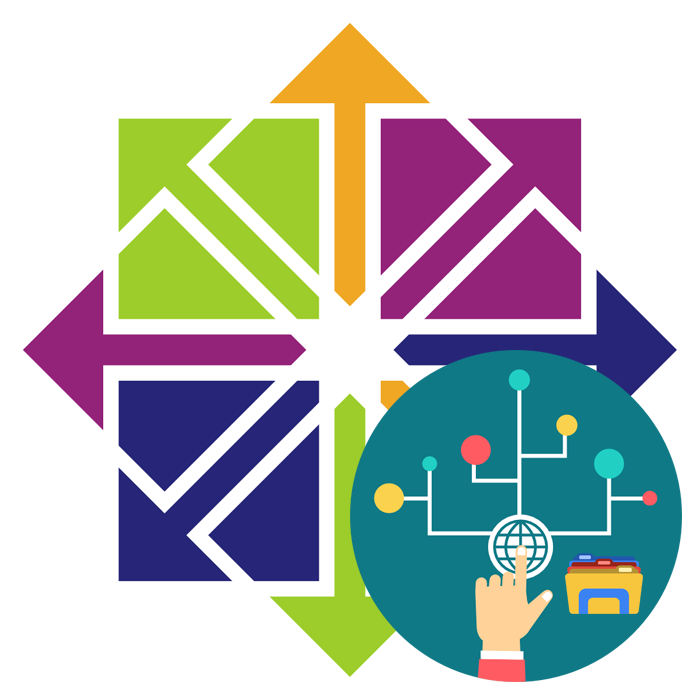
بشكل افتراضي ، يكون الوصول إلى المجلدات في نظام التشغيل CentOS محدودًا ، لذا إذا كنت بحاجة إلى الحصول على دليل شبكة مشترك ، فإنك تحتاج إلى تغيير معلمات معينة. لا يوجد شيء صعب في هذا الإجراء ، ومع ذلك ، ستحتاج إلى تثبيت أداة إضافية وإجراء تغييرات في ملف التكوين. نحن نقدم خطوة بخطوة للتعامل مع تنفيذ المهمة.
محتوى
نحن نفعل المجلد العام في CentOS
على الفور ، نلاحظ أن التغييرات المطبقة اليوم سيتم توزيعها على جميع أجهزة الكمبيوتر على الشبكة المحلية ، بغض النظر عن نظام التشغيل المثبت هناك. أي أنه يمكن الحصول على الوصول إلى الدليل بواسطة مستخدم كمبيوتر يعمل بنظام Windows أو ، على سبيل المثال ، macOS. تتم جميع التهيئة على الجهاز الذي يوجد به الدليل. لنبدأ بالخطوة الأولى.
الخطوة 1: تثبيت وتشغيل سامبا
Samba هو برنامج مجاني تتركز وظيفته على التفاعل مع كائنات الشبكة. باستخدام هذه الأداة ، سيتم فتح الوصول المحلي للمجلد المطلوب. في CentOS ، لا يتم تضمين هذه الأداة في الحزمة القياسية ، لذلك سيكون عليك إضافتها بنفسك ، ولكن يتم ذلك على النحو التالي:
- افتح وحدة التحكم القياسية ، على سبيل المثال ، من خلال الرمز في قائمة التطبيق.
- اكتب
sudo yum install samba samba-commonواضغط على المفتاح Enter . - تعني بادئة sudo أنه سيتم تنفيذ الإجراء نيابة عن المستخدم الخارق ، لذلك سيكون عليك مصادقة حسابك عن طريق تحديد كلمة مرور.
- يظهر إشعار حول نية إضافة حزم جديدة إلى نظام التشغيل ، وقبولها عن طريق تحديد الخيار y .
- لكي تعمل الخدمة بشكل دائم ، من الضروري إطلاقها مع CentOS.
sudo chkconfig --level 345 smb onمعsudo chkconfig --level 345 smb on - بعد ذلك ، ابدأ تشغيل
service smb startSamba بأمرservice smb startإلى الخطوة التالية.
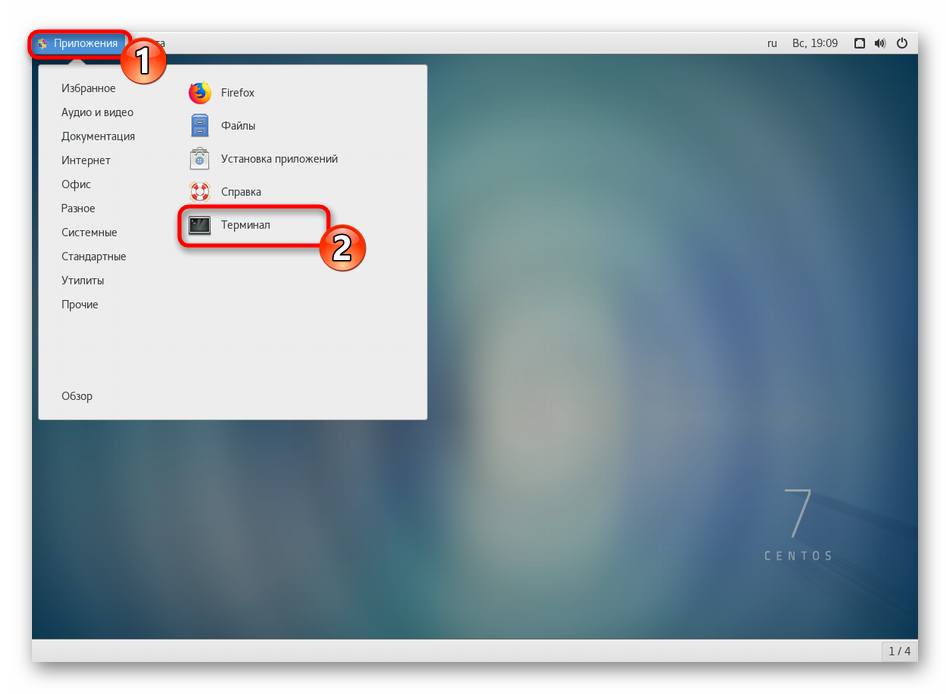
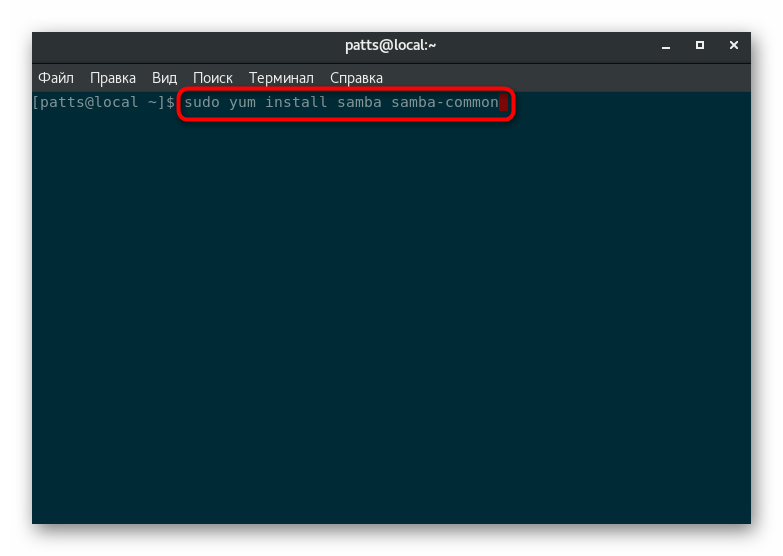

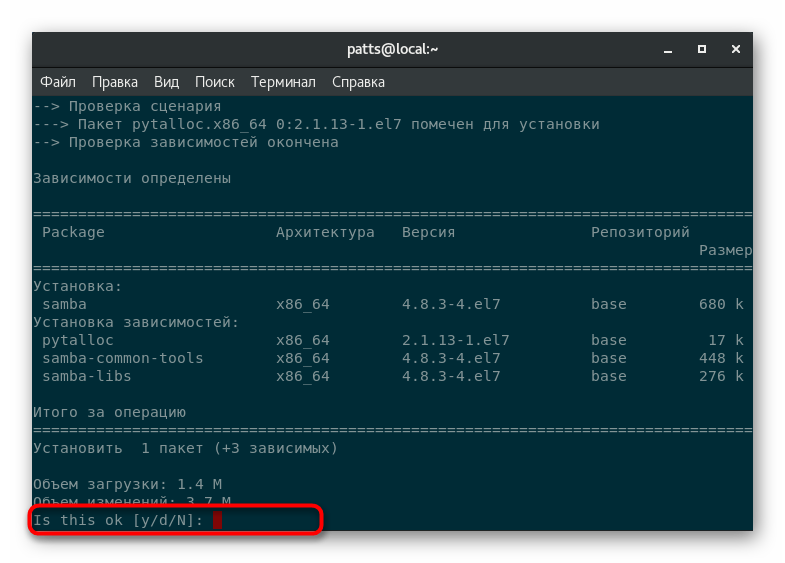
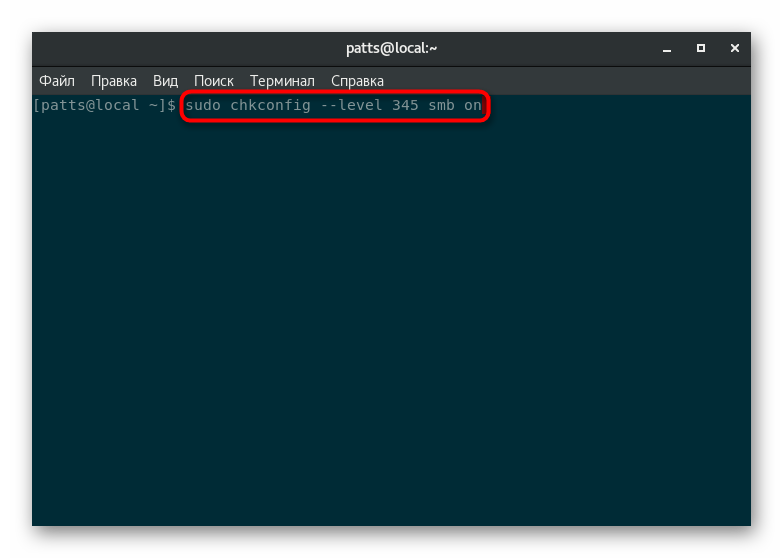
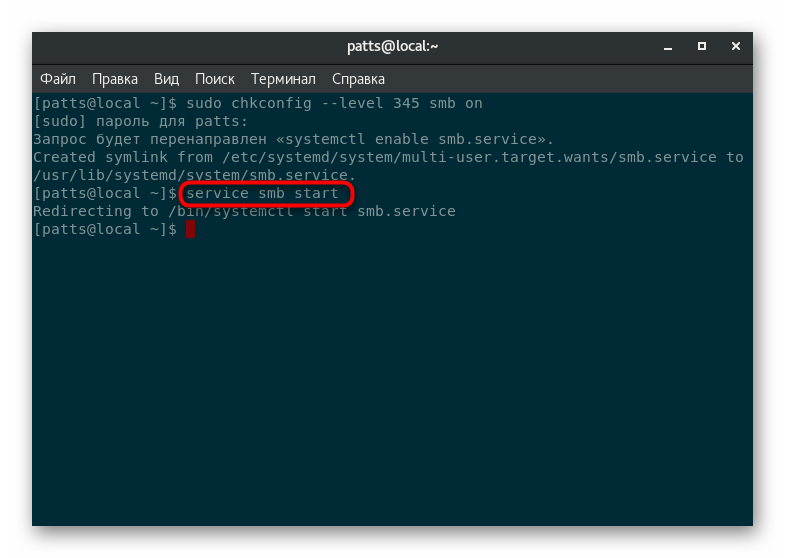
الخطوة 2: إنشاء أذونات لجدار الحماية
لا يعرف جدار الحماية المضمن في نظام التشغيل أنه يمكن الوثوق بالخدمة الجديدة. يجب على المستخدم تحديد هذا يدويًا عن طريق إجراء تغييرات على القواعد. يتم تنشيط القرار عن طريق إعادة توجيه المنافذ التي يعمل عليها سامبا. كل ما عليك فعله هو تنشيط حقوق المستخدم الخارق الدائم عبر su - وبدوره أدخل الأوامر التالية:
iptables -A INPUT -p udp -m udp -s 192.168.1.0/24 --dport 137 -j ACCEPT
iptables -A INPUT -p udp -m udp -s 192.168.1.0/24 --dport 138 -j ACCEPT
iptables -A INPUT -p tcp -m tcp -s 192.168.1.0/24 --dport 139 -j ACCEPT
iptables -A INPUT -p tcp -m tcp -s 192.168.0.0/24 --dport 445 -j ACCEPT
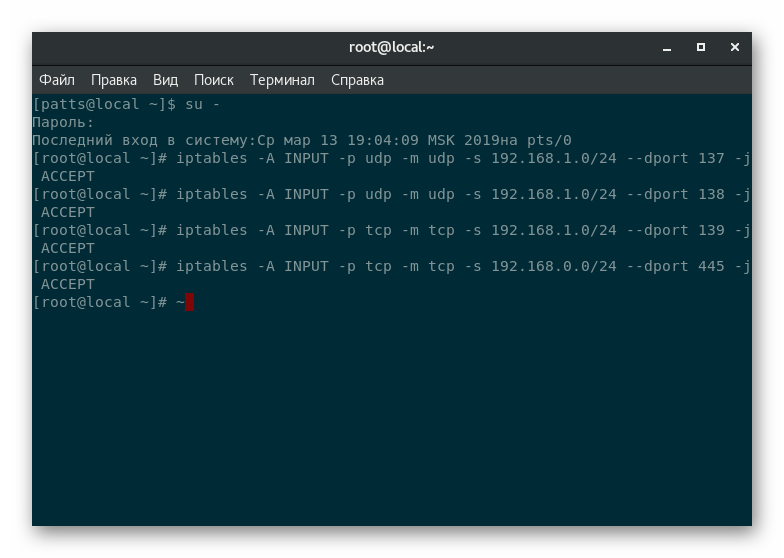
في هذه الحالة ، تم استخدام أداة إدارة جدار الحماية iptables القياسية. إذا كانت هناك حاجة إلى تكوين إضافي لجدار الحماية ، فننصحك بقراءة الدليل الموضح في مقالتنا المنفصلة على الرابط التالي.
مزيد من التفاصيل: تكوين iptables على CentOS 7
الخطوة 3: تشغيل التكوين Samba واستكشاف المعلمات
تتم مشاركة مجلد عن طريق تعديل ملف تكوين Samba. ويستخدم بناء جملة معين ، المعلمات والقيم. إذا كنت ترغب في مواصلة العمل باستخدام هذه الأداة ، فمن المستحسن معرفة المفاهيم الأساسية على الأقل. ومع ذلك ، بادئ ذي بدء ، دعونا نتعامل مع إطلاق ملف الإعدادات هذا.
- نوصي باستخدام محرر نص وحدة التحكم nano المناسب. بشكل افتراضي ، ليس في CentOS ، لذا قم بتثبيته بكتابة
sudo yum install nano. - أكد الإجراء عن طريق تحديد كلمة المرور لحساب المستخدم الخارق.
- قم بتشغيل ملف التكوين عن طريق تشغيل
sudo nano /etc/samba/smb.conf. - الآن تعرض الشاشة كامل محتويات الملف.
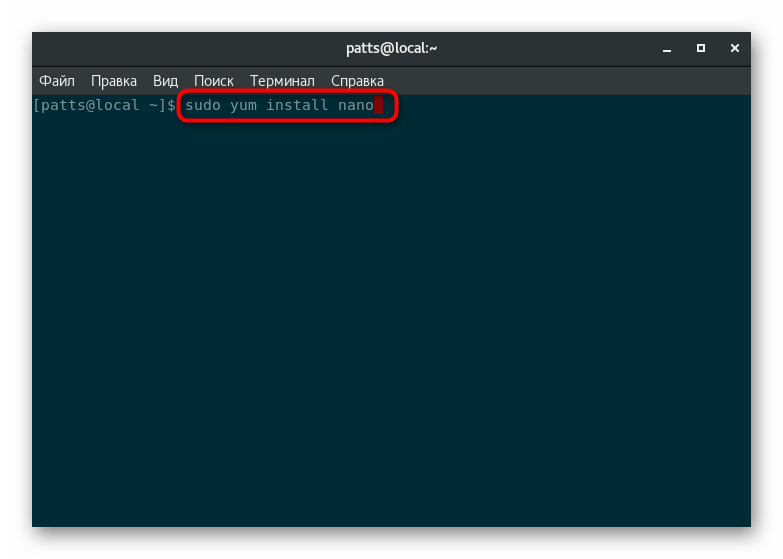
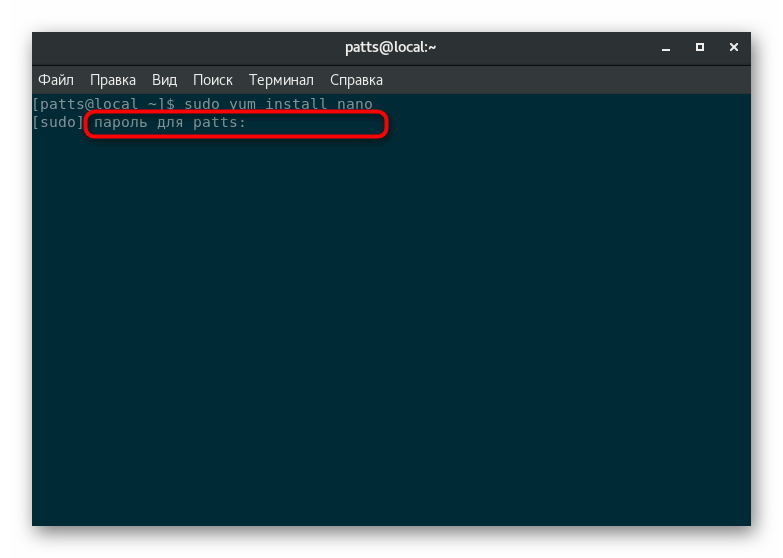
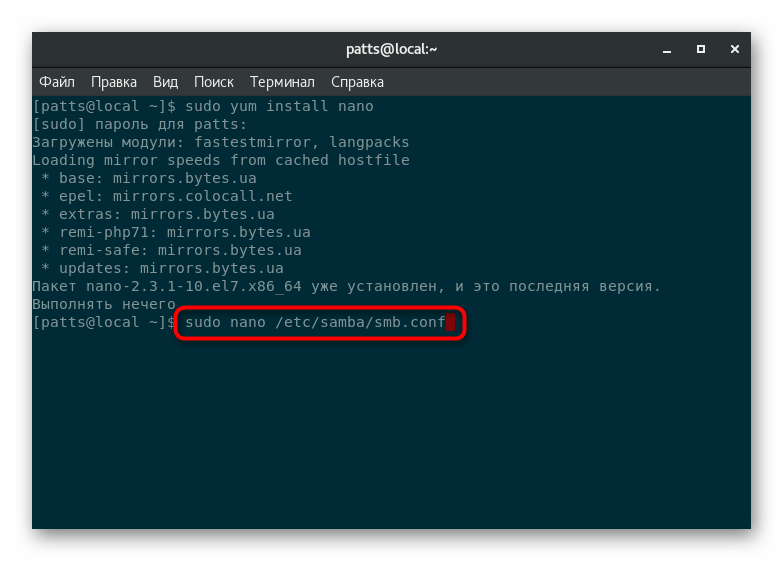

كما ترون ، فقد حدد التكوين بالفعل قواعد معينة ، عالمية وفردية. دعنا نتعرف على القواعد الأساسية ومعانيها:
-
workgroup- اسم مجموعة العمل التي ينتمي إليها الخادم ؛ -
server string- وصف تعسفي قصير للخادم ؛ -
interfaces-interfacesالشبكة المتاحة للاتصال بالقسم ؛ -
hosts allow- المضيفين التي يمكن الوصول إليها ؛ -
hosts deny- يحظر المضيفين. -
log file- الملف حيث سيتم حفظ جميع الإخطارات ، رموز الخطأ إلى إجراءات أخرى ؛ -
max log size- الحد الأقصى لحجم الملف المحدد أعلاه (بعد التغلب على الحد الأقصى لإنشاء ملف جديد) ؛ -
security- طريقة مصادقة المستخدم. -
guest accountهو جمعية لحساب الضيف.
أدناه ترى مثال لتصميم القسم.
[global]
مجموعة العمل = مجموعة العمل
سلسلة الخادم = Samba Server٪ v
اسم NetBIOS = سنتوس
واجهات = لو eth0 192.168.12.2/24 192.168.13.2/24
المضيفين تسمح = 127. 192.168.12. 192.168.13.
ملف السجل = /var/log/samba/log.٪m
الحد الأقصى لحجم السجل = 50
الأمن = المستخدم
الخلفية passdb = tdbsam
الخريطة للضيف = مستخدم سيء
الخطوة 4: إنشاء مجلد عمومي
تعرف الآن على المعلمات الرئيسية لـ Samba وكيف يبدو القسم - مجموعة من القواعد لمجلد معين. يبقى فقط لجعل مثل هذه المجموعة. إذا لم يكن الدليل المطلوب موجودًا بعد ، mkdir /home/user/ashare بإنشائه باستخدام الأمر mkdir /home/user/ashare ، حيث يمثل / home / user / ashare المسار إلى الدليل واسمه.
- بدء تشغيل محرر النصوص nano ، كما هو موضح في الخطوة السابقة.
- قم بإجراء تغييرات ، على سبيل المثال:
[Folder]
path = /tmp
public = yes
writable = yes
printable = no
write list = +staffالمجلد هنا هو اسم القسم ، والمسار = / tmp هو المسار إلى المجلد ، وجميع المعلمات الأخرى تفتح وصولاً كاملاً لجميع أعضاء الشبكة المحلية. لا يمكن للمستخدمين عرض المحتوى فحسب ، بل يمكنهم أيضًا تعديله بكل طريقة. بعد إجراء التغييرات ، اضغط على Ctrl + O لحفظها.
- لا تقم بتغيير اسم الملف المراد كتابته ، فقط اضغط على Enter .
- الخروج من محرر النصوص باستخدام Ctrl + X.
- قم بتحديث التكوين عن طريق تنشيط
service smb reload. - تحقق من تشغيل جميع الأقسام
testparm -s /etc/samba/smb.conf. - في حالة حدوث أي أخطاء ، ستحتاج إلى إعادة تشغيل الخدمة:
service smb restart.
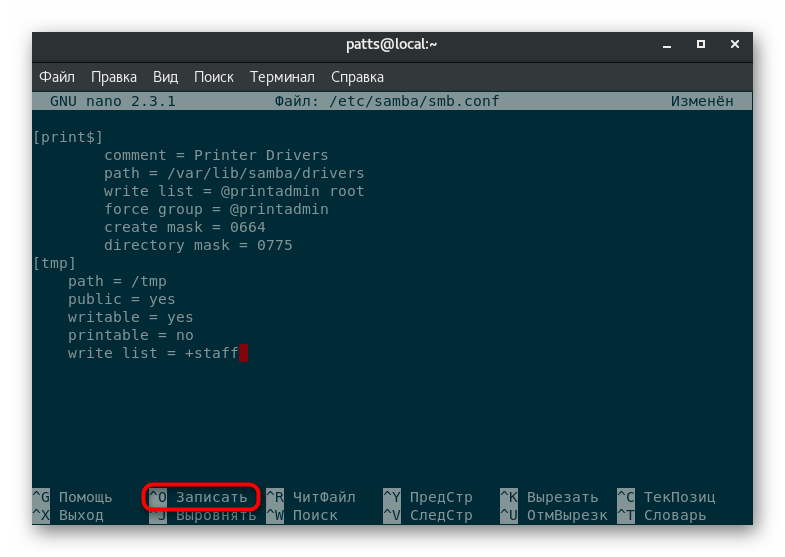
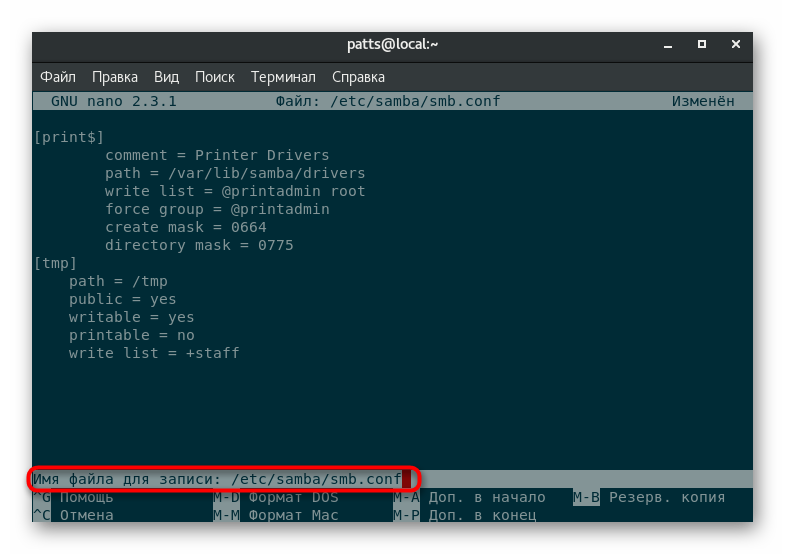
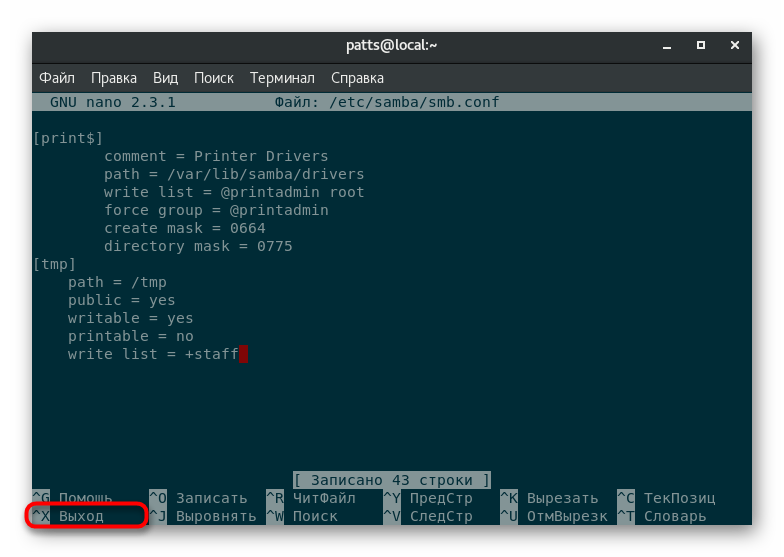
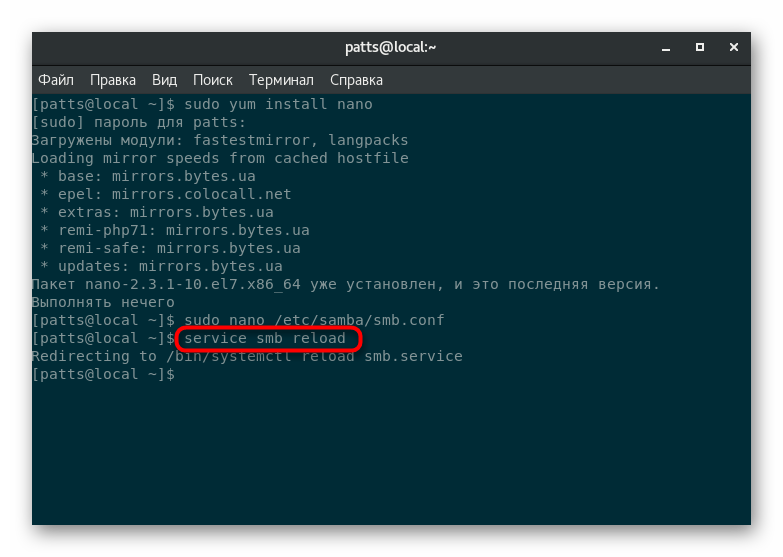
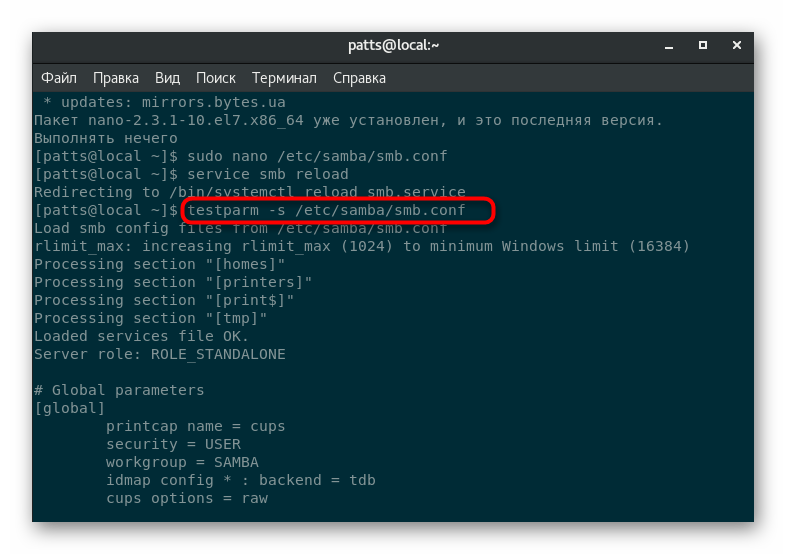
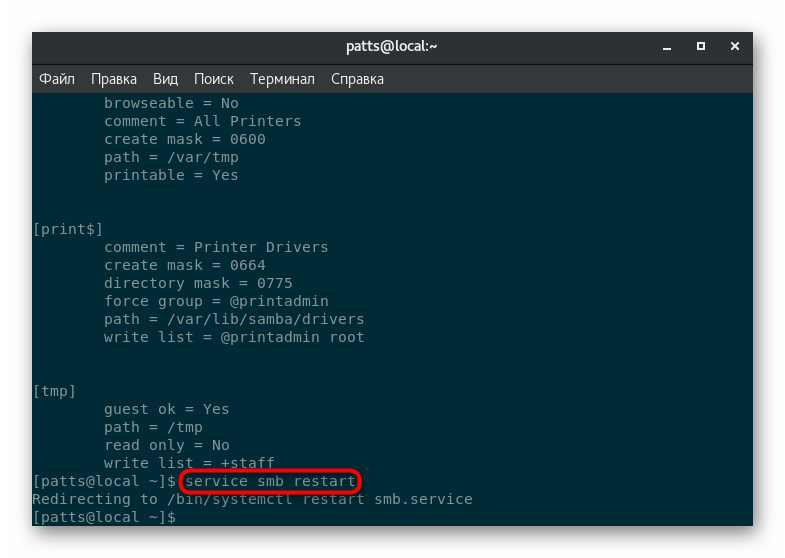
بشكل منفصل ، أود أن أشير إلى أن حقوق الوصول لمستخدمي جهاز واحد يتم تكوينها بطرق أخرى. وليس المقصود سامبا لأداء هذه العمليات. إذا كنت مهتمًا بموضوع تكوين الامتياز على جهاز محلي واحد ، فاقرأ الدليل الخاص بهذا الموضوع في المادة أدناه.
مزيد من التفاصيل: وضع أذونات في لينكس
سيختفي الدليل البعيد على CentOS من مجلد الشبكة ، ولكن لاحظ أن المعلمات المحددة ستبقى في ملف التكوين. لذلك ، عند تنظيف المجلدات ، تحتاج إلى تحرير وإعدادات الأداة المساعدة المستخدمة اليوم ، وإزالة جميع الأقسام غير الضرورية.
انظر أيضا: حذف الدلائل في لينكس
الآن لديك معلومات حول كيفية مشاركة المجلد في CentOS دون أي صعوبات. عند الانتهاء من هذا الإجراء ، سيظهر الدليل على جميع الأجهزة المحلية. على سبيل المثال ، سيكون المسار على Windows: linuxServerFolder ، حيث يكون linuxServer هو اسم الجهاز الأصل ، والمجلد هو نفس المجلد.